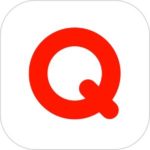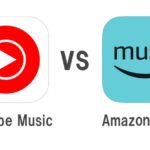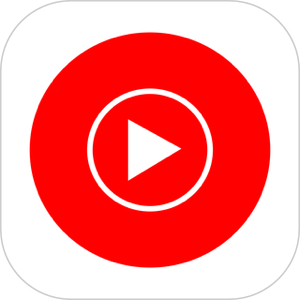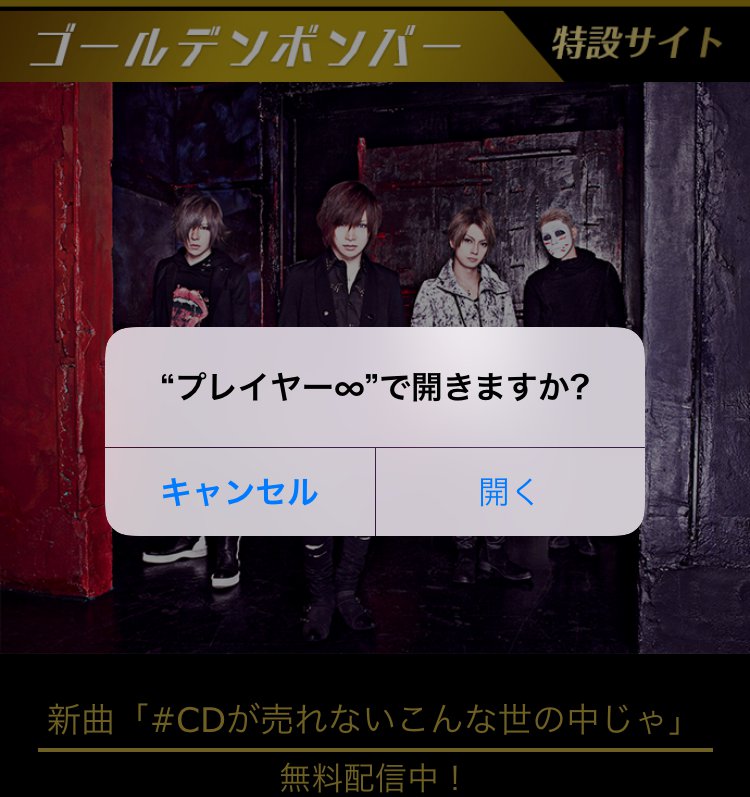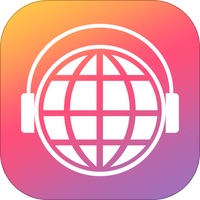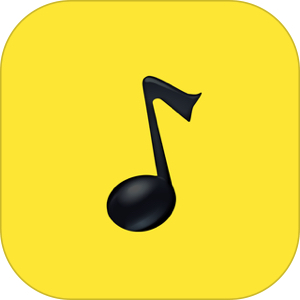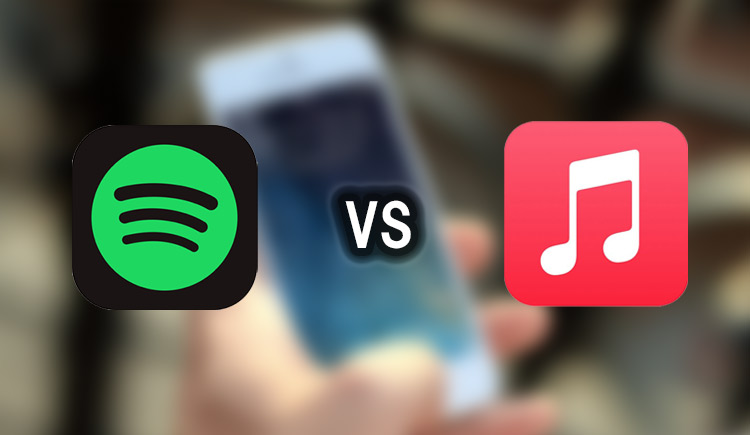本記事では、Spotifyの「ログイン」について詳しく解説します。
無料プランも充実し、有料プランも多数の選択肢を提供する「Spotify」ですが、ある日突然「ログインできなくなった!」ということはありますでしょうか?
今回は、Spotifyにおける基本的なログイン方法・「ログインできない!」といった時に試すべき手段・メールアドレスを忘れた!という絶望的な状況への対処法など詳しく解説いたします!
もくじ
Spotifyへのログイン方法
まず Spotify でのログイン方法ですが、
▼アプリを起動するとこのようにログイン手段が表示され
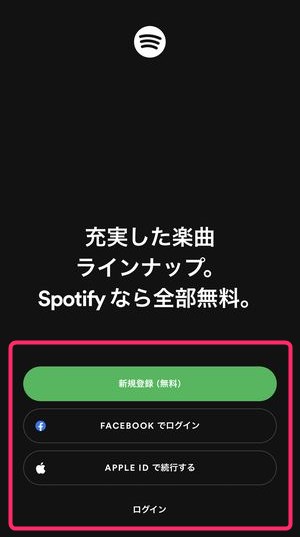
- 新規登録(無料)
- Facebookでログイン
- APPLE IDで続行
- ログイン
の4つの選択肢が表示されます。
Facebookログインができるようになっているためには、
▼設定→ソーシャルで表示されるこちらの画面のFacebookに接続から予めIDの連携をしておく必要があります。
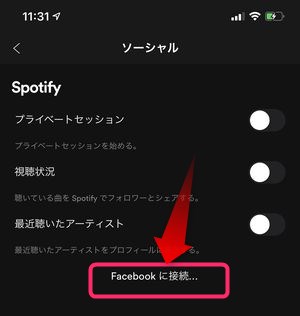
また、APPLE IDで続行はAPPLE IDで過去にアカウントを作成したことがない場合は、アカウントの新規作成となり、ログインにはなりませんので、注意が必要です。
Facebookと連動しておらず通常 ID とパスワードでログインを行っている方はログインを選択し、
▼次にこちらの画面が表示されますので、メールアドレスもしくはユーザー名、およびパスワードを入力してログインすることができます。
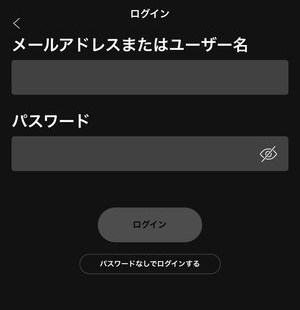
Spotifyへログインができない時に確認すること
次に通常通り Spotify でのログインができない場合、以下の点を確認し、できることを確認してみてください。
SpotifyのID・パスワードを確認する
ログインができないときの基本中の基本ですが、まずIDとパスワードが正しく入力されているかを確認します。
▼Spotifyを一人で使用している方であれば、あまり普段「ユーザー名」を意識することはないかもしれませんので登録しているメールアドレスを入力します。
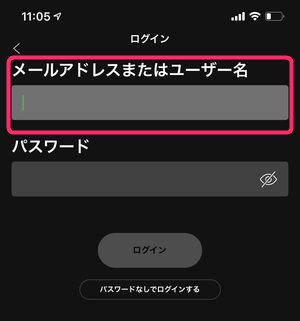
次にパスワードですが、
▼こちらのアイコンが表示されている場合はパスワードが不可視の状態になりますので、スマホでのパスワードタイピングが不安な方は、こちらのアイコンをタップし、文字入力が見えるようにしてからパスワードを入力するようにしましょう。
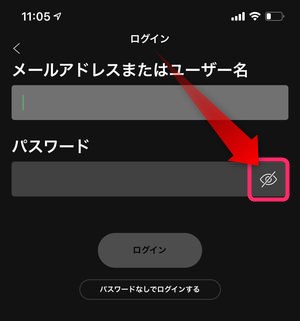
アプリから「ログイン用リンク」を送信させる
Spotifyの利用にも使っていた端末であれば、パスワードの再設定を行うことなく、 Spotify がログイン用のリンクをメールで送ってくれます。
▼何度かパスワード入力を間違っていると、このように「ログインでお困りですか?」と表示され、この時点で自動的にログイン用のリンクを記載したメールが自分のアドレスに送付されます。
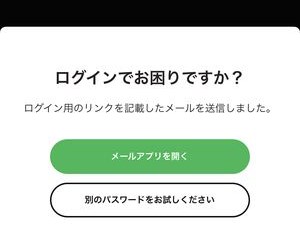
▼そのメールを開いてみるとこのようにSpotifyにアクセスと表示されたボタンがありますのでこちらをタップしてみると、
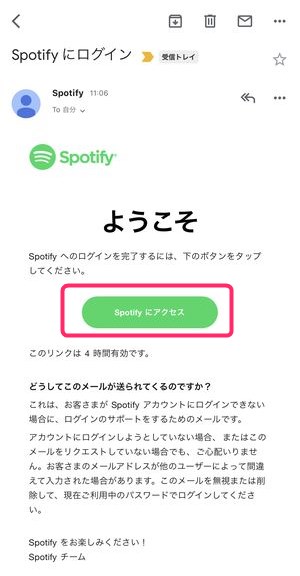
▼Spotify のアプリが起動し、自動的にログインされた状態になっていますので、これで問題は解決されたことになります。
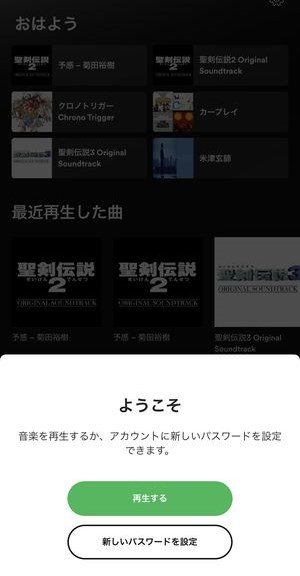
この時に、ついでに新しいパスワードを設定したい場合は新しいパスワードを設定をタップ、パスワードを変更しない場合は再生するをタップして使用を続行します。
パスワードを再設定(リセット)する
機種変更直後などでログイン用のリンク送信が行えない場合で、なおかつパスワードが違っていてログインできないという場合は、パスワードの再設定(リセット)を行うことができます。
パスワードのリセットを行うにはこちらのリンクをタップし、
▼Spotify のヘルプトピックを開きます。このページの中にパスワードのリセットのリンクがありますので、こちらをタップ。
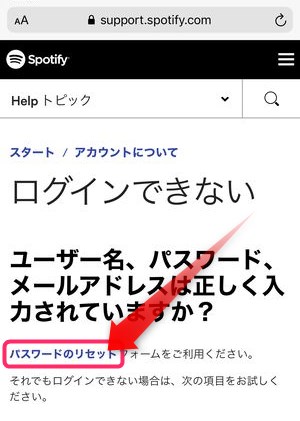
▼パスワードリセット用の画面におけるメールアドレスの入力フォームが表示されますので、こちらの BOX 内にあらかじめSpotifyに登録しているメールアドレスを入力し送信ボタンを押します。

▼その直後メールにてこちらのようなパスワードリセットメールが到着しますのでパスワードをリセットするというリンクをタップし、
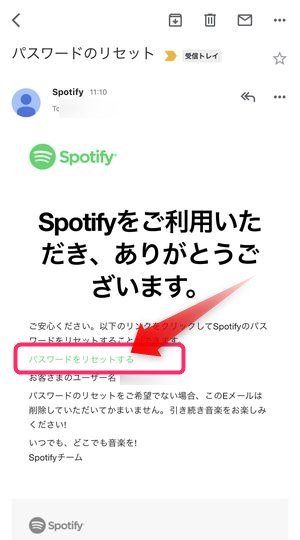
▼新しいパスワードを2回入力して送信ボタンを押します。
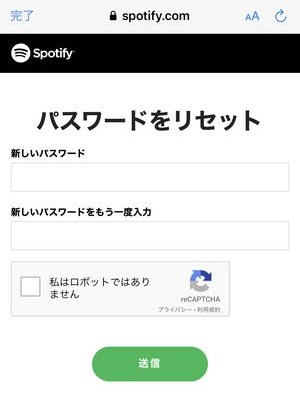
この時必ず私はロボットではありませんのチェックボックスをタップする必要があります。
こうしてパスワードをリセットしたあとは、もう一度ログイン画面に戻る自らのユーザー ID と新しく設定したパスワードを入力してログインを行うことができます。
『リセットリンクが有効ではありません』と表示される場合
パスワードリセットを行っている作業の手順の中で、
▼このように『パスワードリセットリンクが無効であるか、既に使用されています。』と表示されることがあります。
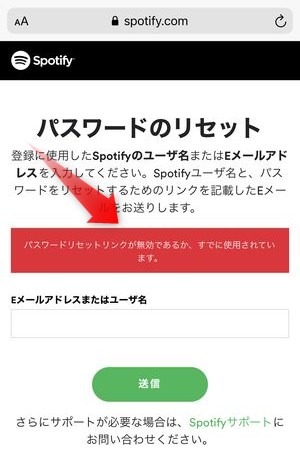
こちらの表示の原因になってしまうのが、Gmailアプリなどウェブブラウザ機能も搭載したメールアプリケーションで先ほどのリンクを開き、
▼その後使い慣れている「Safari」などのブラウザで表示・閲覧をしようとしてこちらのアイコンをタップすると、

上記のような注意書きが表示され、パスワードのリセットができない状態となります。
この表示が出てしまう理由としては、一度、メールアプリケーションからパスワードリセットリンクへのアクセスが行われた後は、そのリンクが無効になります。 Safari のアイコンをタップした時点で、再度同じリセットリンクにアクセスを行うことになり、「有効ではありません」の表示が出てしまいます。
この表示が出た時の対処法としては、単純にメールアプリケーションで開いているパスワードリセットリンクのぺージからリセットの手順を行うことで問題なく解決することができます。その場でリセットを行い他のブラウザに移動しないようにしましょう。
パスワードリセットのメールが届かない場合
パスワードリセットのメールが届かない場合は、
▼ こちらの画面で入力した自分のメールアドレスが間違っている可能性があります。
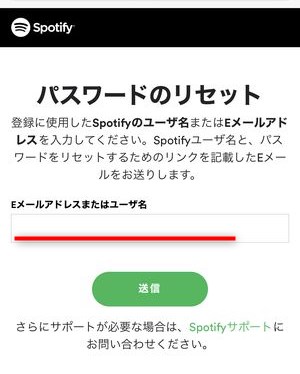
再度上記の画面にアクセスして、メールアプリケーションや連絡帳アプリなどから自分のメールアドレスをコピーしてこちらのフォームにペーストで入力することで間違いを減らすことができます。
PC(パソコン)からログインしてみる
Spotifyへログインできない問題において、一部のユーザーの中には、パソコンからログインを成功させることで、スマホアプリでのログインが可能になる事例もあるようです。
SpotifyのWeb版プレイヤーからアクセスするには、こちらのリンクをクリックし、
▼こちらの画面の右上に表示されているログイン からログインすることができます。
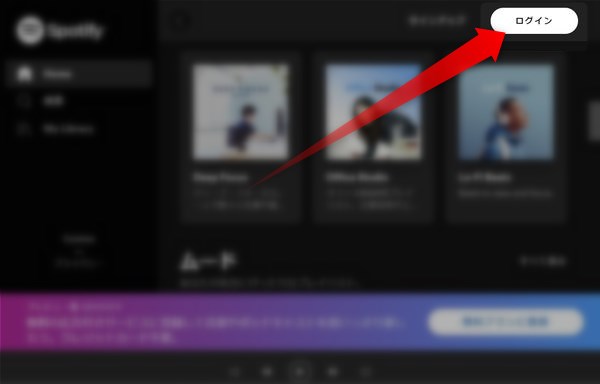
▼PC(アプリ版)のプレイヤーを利用している場合には、アプリの起動当初こちらのウィンドウが表示されますので、
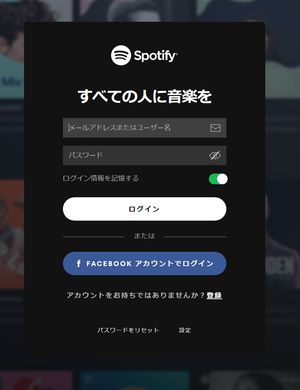
アプリで利用している時と同様にメールアドレスもしくはユーザー名とパスワードを入力することによってPCアプリ版のSpotifyにログインすることができます。
こちらでログインすることができたら、スマホからのログインを試してみてください。
Spotifyサポートに連絡してみる
上記の手段を確認してみてもどうしてもログインに成功しない場合は、直接Spotifyのサポートに連絡してみることをお勧めします。
Spotify のサポートに直接連絡を行う方法は、
▼まずこちらのページにアクセスし、アカウントを選択、
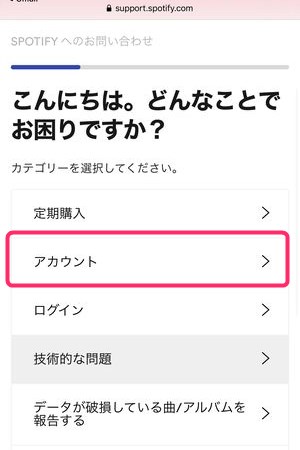
▼次にその他を選択、
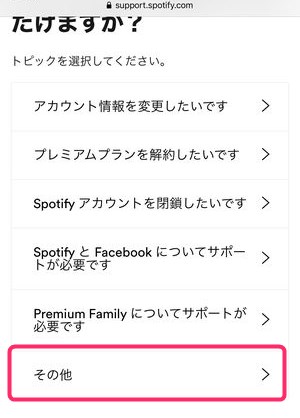
▼次にログインできないを選択、
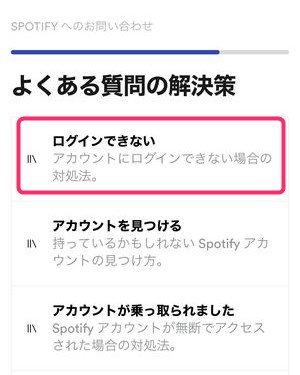
▼次にさらにサポートが必要な場合を選び、
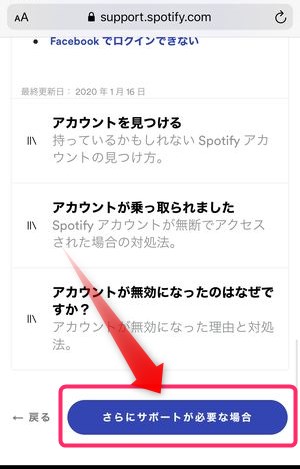
▼最後に表示されるフォーム画面に利用事項を記入しサポートに連絡を行いましょう。
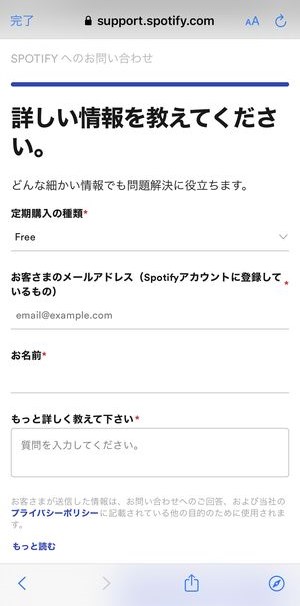
使用していたメールアドレスを忘れてしまった場合
使用していたメールアドレスがどれかを忘れてしまい、パスワードリセットが行えない場合も対処法が存在します。
Freeプランで利用していたユーザーの場合
Spotify をフリープランで利用していたユーザーの場合は、手持ちのメールアドレスで新規登録を行いましょう。もしそのメールアドレスが既に登録されているものであれば、登録画面に「既に登録されている」旨の表示がなされますので、その画面からパスワードリセットを行うことができます。
無料トライアル、もしくはPremium・有料プランを利用していた場合
Spotifyの有料プランを利用していて使用していたアドレスを失念してしまった場合は、
▼先ほどのサポート問い合わせ画面を開き、
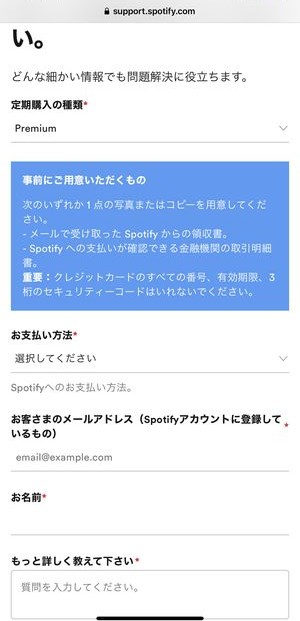
上記に表示されている
- Spotifyからの領収書
- Spotify への支払いが確認できる取引明細書
のいずれかを用意します。
その他の項目である「メールアドレス」もこの段階では自分が受信することができるアドレスの入力を行います。
そして画面下部にある「詳しく教えてください」のところにメールアドレスの変更手続きを依頼する文章を記載しましょう。
おそらく、Spotify側は決済の付けられているIDなどをたどってユーザーを特定し、メールアドレスの変更等が可能になりますので、もしどうしてもメールアドレスが見つからない場合、上記の手段を試してみてください。
Spotify側の不具合が疑われるケース
その他、ログインができないという事象においては、突発的に発生するSpotify側のエラーも可能性として考えられます。
Twitterのサポートアカウントを確認する
Spotifyはエラーの発生やユーザーサポートをTwitterのアカウントを使って行っています。
▼こちらのアカウントにて障害情報を確認してみたり、
ログインできない状況になどについて、直接問い合わせる、という手段もあります。
Spotifyのログイン問題・その他の確認ポイント
「ログインできない」という問題においては、必ずしもSpotify側に問題があるわけではなく、ユーザー側に問題の所在がある場合もあります。
Wi-Fiネットワーク・通信環境
その理由として最も多いのが「通信環境」によるエラーです。
使い慣れた自宅のWi-Fiネットワークを利用している状況ではあまり起こりませんが、レストランやコンビニなどで提供されている公共のWi-Fiネットワークを使用するとスピードが極端に遅い場合があり、その時にログインを行おうとすると遅延でログインできないという事象が、発生します。
そんな時は一旦Wi-Fiの通信をオフにして、携帯キャリアの電波を使ってログインすることをお勧めします。
屋外で安定して強い電波状況を得るには『タウンWiFi』アプリを使用すると便利です。接続先を自分が設定したお店に限定することができますので、セキュリティ的にも安心のWiFiアプリ。
▼ダウンロードはこちら。
まとめ
いかがでしたでしょうか。
今回はSpotifyのログインに関して、詳細をご紹介させていただきました。
フリープランで利用している間はログインできないことに関してもそれほど心配ではありませんが、クレジットカードを利用している有料プラン登録時にログインができなくなると、かなり不安になりますので。
そんな時は上記の手段をお試しくださいませ!

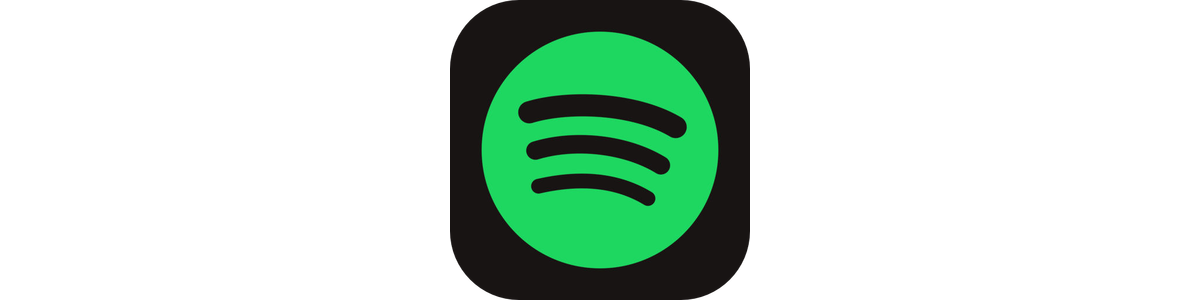
![[PR]タウンWiFi by GMO WiFi自動接続アプリ](https://dohack.jp/wp-content/uploads/2019/12/e19731.jpg)